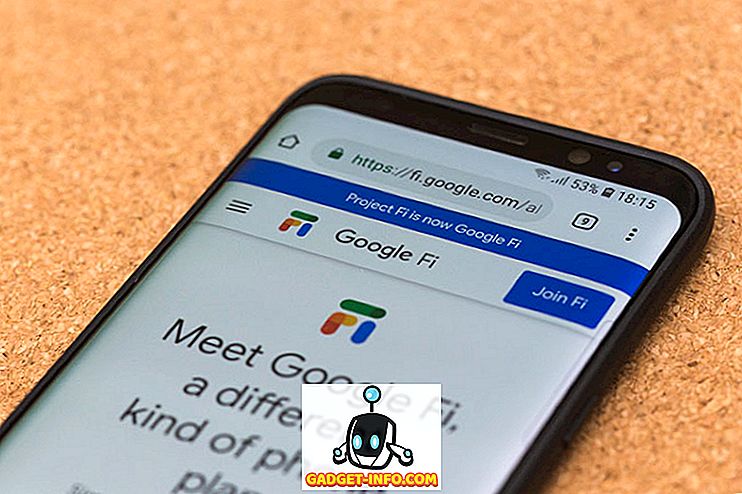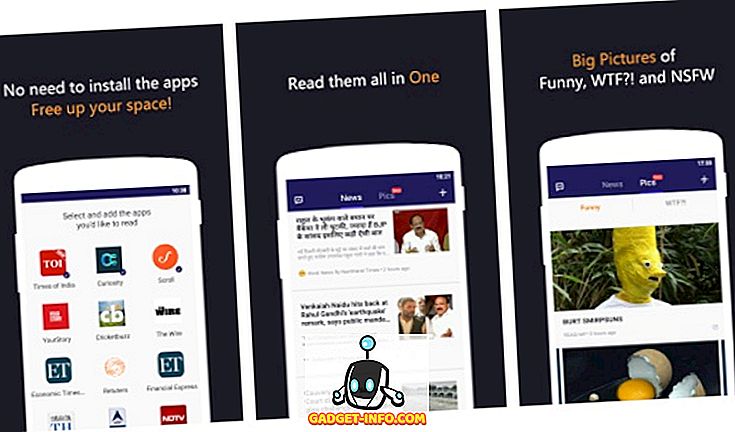Có rất nhiều thứ mà Mac vốn đã rất giỏi, quản lý bộ lưu trữ của nó không phải là một trong số đó. Các ứng dụng yêu thích của bạn nhanh chóng lấp đầy không gian lưu trữ của máy Mac và trước khi bạn biết điều đó, bạn sắp hết dung lượng. Bạn có thể thử gỡ cài đặt ứng dụng theo cách thủ công hoặc tìm và xóa các tệp lớn để giải phóng dung lượng lưu trữ, nhưng điều đó sẽ mất rất nhiều thời gian. Tự dọn dẹp máy Mac của bạn có thể biến thành cơn ác mộng và đó là khi bạn biết cách của mình xung quanh nó. Nếu bạn không muốn giải quyết vấn đề đau đầu mà vẫn muốn giải phóng bộ nhớ, có một số tiện ích bên thứ ba tuyệt vời sẽ giúp giữ máy Mac của bạn gọn gàng và giải phóng một số bộ nhớ không sử dụng trong quy trình. Vì vậy, không cần phải quảng cáo thêm, đây là 7 ứng dụng dọn đĩa tốt nhất cho macOS bạn có thể sử dụng:
1. mã não
Onyx từ Titanium Software là một công cụ đa năng có thể giúp bạn xác minh đĩa khởi động, thực thi các tính năng ẩn, chạy tập lệnh bảo trì, tự động hóa các tác vụ, dọn sạch máy Mac của bạn và hơn thế nữa. Tuy nhiên, hôm nay chúng tôi sẽ chỉ tập trung vào khả năng làm sạch của nó. Mặc dù phức tạp hơn một chút so với các ứng dụng khác trong danh sách này, nhưng nếu được sử dụng đúng cách, đây có thể trở thành ứng dụng dọn dẹp đĩa duy nhất bạn cần. Nó có giao diện người dùng trông tối thiểu với tất cả các tính năng nhận một tab riêng trên màn hình khởi chạy của ứng dụng.


Tuy nhiên, có một số vấn đề nhất định có thể xảy ra nếu bạn không cẩn thận với điều này. Khi bạn có thể truy cập và xóa các tệp hệ thống, có khả năng bạn sẽ làm rối máy tính của mình nếu không cẩn thận. Nhưng, nếu bạn sử dụng nó một cách chính xác, nó sẽ giúp giải phóng không gian trên máy Mac của bạn, bạn thậm chí không biết đã tồn tại. Như thể nó không đủ, nó cũng hoàn toàn miễn phí.
Cài đặt: (Miễn phí)
2. CleanMyMac 3
CleanMyMac đã được ca ngợi là ứng dụng tiện ích dọn đĩa tốt nhất mà bạn có thể nhận được và đúng như vậy. Các ứng dụng trông giống như hiện tượng. Nó có một giao diện người dùng hiện đại với đồ họa rất tuyệt vời để đi cùng với nó bất cứ khi nào bạn đang quét hoặc xóa các tập tin. Bạn có thể quét toàn bộ máy tính cùng một lúc hoặc một phần của nó tùy thuộc vào loại tệp bạn muốn xóa. Như bạn có thể thấy trong hình, tôi có thể giải phóng hơn 5 GB dung lượng trên máy Mac của mình sau khi tôi thực hiện dọn dẹp. Nó cũng có trình gỡ cài đặt ứng dụng tích hợp cho phép bạn gỡ cài đặt các ứng dụng cùng với tất cả các tệp còn lại của chúng.

Phần tốt nhất là nó thực hiện tất cả những điều đó mà không cần chạm vào các tệp hệ thống của bạn, do đó bạn không bao giờ có thể vô tình gây hại cho máy Mac của mình. Bạn có hỏi gì không, đây là một phần mềm đắt tiền. Nó có phiên bản miễn phí nhưng điều đó sẽ chỉ cho phép bạn dọn sạch 500 MB dữ liệu cùng một lúc. Nếu bạn muốn tận dụng lợi thế của ứng dụng này, bạn sẽ cần bỏ tiền ra cho phiên bản pro.
Cài đặt: ($ 39, 95)
3. AppCleaner
Mac App Store có đầy đủ các ứng dụng đáng kinh ngạc. Một trong những lý do lớn nhất mà một số người thích máy Mac là bộ sưu tập các ứng dụng có sẵn trên App Store. Chúng tôi cài đặt và gỡ cài đặt nhiều ứng dụng để chọn đúng ứng dụng phù hợp với nhu cầu của chúng tôi. Tuy nhiên, trình cài đặt ứng dụng sẵn có trong Mac không hiệu quả. Bất cứ khi nào chúng tôi xóa một ứng dụng, thường xuyên hơn là nó không để lại các tệp còn lại của nó . Theo thời gian, các tệp còn lại có thể mất rất nhiều dung lượng. Chính tại đây, AppCleaner đã đến giải cứu chúng ta. Khi bạn gỡ cài đặt một ứng dụng bằng ứng dụng này, tất cả các tệp còn lại sẽ bị xóa cùng với chính ứng dụng đó . Nó là một công cụ rất tiện dụng để có và hoàn toàn miễn phí.

Cài đặt: (Miễn phí)
4. Trình dọn dẹp ứng dụng
Mặc dù nghe có vẻ giống hệt như ứng dụng trước trong danh sách của chúng tôi, nhưng tôi có thể đảm bảo rằng Ứng dụng Cleaner Cleaner khác. Ngoài việc có "một khoảng trống" ở giữa, còn có một điểm khác biệt chính giữa cả hai ứng dụng này, điều này làm cho ứng dụng này tốt hơn. Bạn không chỉ có thể gỡ cài đặt ứng dụng hiện tại, nó còn có thể quét tất cả các tệp còn lại của các ứng dụng đã gỡ cài đặt trước đó . Do đó, bạn thậm chí có thể xóa các tệp còn lại của những ứng dụng không được gỡ cài đặt bằng ứng dụng này, một tính năng bị thiếu trong ứng dụng trước của chúng tôi.

Ngoài ra, nó tải lên tất cả các thư mục ứng dụng của bạn cho phép bạn gỡ cài đặt các ứng dụng chỉ bằng một cú nhấp chuột. Bạn không cần phải kéo và thả hoặc làm bất cứ điều gì như thế. Tuy nhiên, tất cả các tính năng này sẽ khiến bạn phải trả giá, vì phiên bản miễn phí của nó chỉ cho phép bạn quét thư mục và không xóa chúng.
Cài đặt: (Miễn phí / $ 3, 99)
5. Trình tìm tệp trùng lặp
Một trong những lý do chính khiến chúng tôi hết dung lượng trên máy Mac là sự hiện diện của các tệp trùng lặp. Bạn có thể đã tải xuống một cái gì đó hai lần hoặc tạo một bản sao chỉ để sao lưu hoặc chụp quá nhiều ảnh của cùng một đối tượng. Trong mọi trường hợp, các tệp trùng lặp này ăn rất nhiều dung lượng. Finder trùng lặp làm những gì tên của nó gợi ý. Nó tìm thấy tất cả các tệp trùng lặp trên hệ thống của bạn và cho phép bạn xóa chúng . Tôi thậm chí không thể cho bạn biết tôi đã có thể giải phóng bao nhiêu dung lượng trên máy Mac của mình chỉ bằng cách xóa các tệp trùng lặp.

Gemini 2 là một trong những ứng dụng phổ biến hơn cũng thực hiện điều này. Tuy nhiên, tôi đã bao gồm Trình tìm kiếm trùng lặp thay vì Gemini 2 trong danh sách của chúng tôi vì nó hoạt động tương tự trong khi chi phí một nửa của Song Tử 2. Bạn cũng có thể kiểm tra danh sách các công cụ tìm tệp trùng lặp tốt nhất của chúng tôi nếu bạn muốn có thêm tùy chọn.
Cài đặt: (9, 99 đô la)
6. Tiến sĩ sạch hơn
Tiến sĩ Cleaner đã đưa nó vào danh sách của chúng tôi vì phiên bản miễn phí của nó khá khó tin . Nếu bạn chỉ cần chạy quét và loại bỏ các tệp rác trên máy Mac mà không mất bất kỳ khoản tiền nào, thì đây là ứng dụng dành cho bạn. Phần còn lại của các tính năng như trình gỡ cài đặt ứng dụng và trình tìm tệp trùng lặp được dành riêng cho các phiên bản Pro nhưng quét và xóa rác hoàn toàn miễn phí. Tôi đã nhận thấy rằng nó không tìm thấy nhiều rác như CleanMyMac, nhưng xem xét nó là miễn phí, nó giữ nó tốt. Bạn có thể dùng thử phiên bản pro, nó vẫn sẽ chỉ tốn một nửa so với CleanMyMac.

7. CCleaner
CCleaner, ứng dụng làm sạch đĩa phổ biến dành cho Android và Windows đã ra mắt ứng dụng khách Mac của họ gần đây, do đó chúng tôi nghĩ sẽ cho nó một shot. Ra mắt ứng dụng, chúng tôi hơi thất vọng vì giao diện người dùng trông hơi lỗi thời . Tuy nhiên, xem xét ngoại hình không phải là tất cả, chúng tôi đã chạy ứng dụng. Nó chỉ có thể phát hiện các tệp rác khoảng 2 GB, ít hơn nhiều so với CleanMyMac. Người ta có thể cho rằng phiên bản pro tốn khá nhiều tiền có thể cải thiện hiệu suất của nó, nhưng đáng buồn là phiên bản pro chỉ thêm tự động hóa và hỗ trợ khách hàng tốt hơn . Nó không làm bất cứ điều gì để cải thiện về mặt hiệu suất của mọi thứ. Tuy nhiên, đây là một phần mềm khá tốt nếu bạn muốn có một ứng dụng dọn đĩa miễn phí cho máy Mac.

Cài đặt: (Miễn phí / $ 24, 99)
Giải phóng bộ nhớ Mac của bạn với các ứng dụng Disk Cleaner cho macOS
Có thể khó tin nhưng máy Mac cũng cần dọn dẹp đĩa một lần. Sử dụng các công cụ được đề cập ở trên, bạn có thể loại bỏ các tệp không mong muốn, trùng lặp, dư và rác trên máy Mac của mình. Bạn có thể giải phóng rất nhiều không gian bằng cách thực hiện dọn dẹp thường xuyên. Vì vậy, các công cụ dọn đĩa này trên Ma của bạn và cho chúng tôi biết các bạn đã có thể lưu trữ bao nhiêu dung lượng. Tắt suy nghĩ của bạn trong phần ý kiến dưới đây.